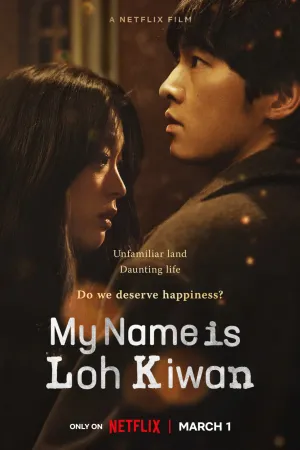Cara Format Kartu SD Langsung dari HP atau Melalui Laptop dan PC

Ilustrasi (credit: Pexels)
Kapanlagi.com - Kartu SD di HP memang sangat membantu dalam menyimpan data. Kartu Micro SD bisa menyimpan semua file multimedia, sehingga kalian tidak perlu khawatir jika memori internal kalian sudah penuh. Namun terkadang, kartu SD memang sesekali harus di-format. Cara format kartu SD bisa dilakukan oleh berbagai cara.
Namun perlu diingat ya KLovers, sebelum kalian melakukan format, ada baiknya kalian melakukan backup terhadap kartu Micro SD tersebut. Apalagi bila di dalam kartu SD tersebut terdapat file penting kalian. Jika kalian sudah membackup semua file penting tersebut, maka KLovers dapat memilih untuk melakukan format Micro SD lewat komputer atau pun HP secara langsung.
Nah, untuk KLovers yang ingin tahu bagaimana sih cara format kartu SD? Untuk itu dilansir dari berbagai sumber, berikut ini cara format kartu SD yang bisa kalian lakukan. Baik itu menggunakan HP ataupun PC. Langsung saja dicek KLovers.
Advertisement
1. Apa Itu Format Kartu SD?

Sebelum kalian mengetahui bagaimana cara format kartu SD, maka kalian perlu tahu nih, apa sih format kartu SD itu? Ya, secara umum melakukan format kartu SD berarti menghancurkan entri dari semua data yang ada, dan melarang kalian untuk menemukan dan menggunakan file apa pun di kartu tersebut.
Bila kalian melakukan format, maka semua file yang ada di perangkat akan hilang. Melakukan kegiatan format ini akan menetapkan sistem file baru - FAT32, exFAT, atau NTFS ke kartu SD, guna mempersiapkan perangkat agar dapat digunakan kembali untuk menyimpan data.
Dalam kebanyakan kasus, saat kalian mendapatkan kartu SD baru, kartu tersebut sudah diformat sebelumnya dan kalian dapat menggunakannya untuk menyimpan file secara langsung. Sehingga ada beberapa orang yang pada akhirnya melakukan format ini. Namun sebelum melakukan cara format kartu SD, ada baiknya file penting di simpan tempat lain terlebih dahulu.
(Setelah 8 tahun menikah, Raisa dan Hamish Daud resmi cerai.)
2. Cara Format Kartu SD di HP Android

Cara format kartu SD yang pertama yaitu, cocok banget untuk kalian pengguna android. Ya, bagi kalian yang menggunakan android, kalian bisa melakukan format langsung dari HP kalian. Cara format kartu SD di HP ini juga mudah kok untuk dilakukan. Berikut ini cara format kartu SD di HP Android tersebut:
1. Pertama, kalian bisa buka aplikasi Settings di HP kalian.
2. Setelah itu, kalian bisa cari dan temukan Storage, dan kemudian tekan.
3. Di dalamnya kalian akan menemukan informasi file apa yang paling banyak memakan tempat.
4. Dari situ kalian bisa menggulirkan menu hingga menemukan opsi Erase SD card atau Format SD card.
5. Lalu kalian akan diminta konfirmasi untuk hapus kartu Micro SD.
6. Jika sudah, HP kalian akan memulai proses format kartu Micro SD.
3. Cara Format Kartu SD di Laptop atau PC

Tidak hanya menggunakan HP langsung, nyatanya cara format kartu SD juga bisa kalian lakukan di PC loh KLovers. Ya, bagi kalian yang tidak bisa melakukan format di HP secara langsung, maka kalian bisa melakukannya di laptop ataupun PC. Dan berikut ini cara format kartu SD dengan menggunakan laptop ataupun PC tersebut:
1. Cara pertama yaitu, kalian bisa sambungkan kartu microSD ke komputer menggunakan adaptor yang cocok.
2. Kemudian kalian bisa buka My Computer dengan cara klik pada tombol Start pada komputer kalian.
3. Atau bisa dengan cara tombol pintas yakni Windows key + E.
4. Pastikan bahwa kartu Micro SD kalian muncul pada menu utama di "My Computer".
5. Kartu Micro SD kalian masuk ke dalam list Devices with removable storage.
6. Klik kanan pada pilihan tersebut untuk melihat menu konteks yang tersedia.
7. Dan terakhir klik Format untuk membuka opsi format.
4. Cara Format Kartu SD Mac OS X

Dan yang terakhir yaitu, kalian bisa melakukan cara format kartu SD dengan Mac OS X. Ya, cara format kartu SD ini bisa kalian lakukan bila kalian pengguna iPhone atau pengguna Mac. Dan berikut ini cara format kartu SD tersebut:
1. Pertama kalian bisa buka Spotlight, atau bisa juga dengan keyboard CMD + SPACE.
2. Masukkan Disk Utility di kotak pencarian Spotlight.
3. Lalu tekan tombol Kembali dan klik ikon kartu SD pada kiri layar.
4. Klik posisi di sisi kanan Erase, dan akan muncul format menu drop-down, lalu pilih MS-DOS (FAT).
5. Kombinasi menu drop-down, pilih Master Boot Record (Mac OS X 10.11+)
6. Masukkan nama dari kolom nama, atau nama dalam. Jangan biarkan nama menjadi "Untitled".
7. Klik Erase.
8. Setelah melakukan langkah-langkah ini, maka kartu SD kalian akan memformat produk kartu microSD atau SD, dan membuat produk Garmin terbaca.
Itulah beberapa cara format kartu SD yang bisa kalian lakukan. Baik itu cara format kartu SD yang bisa langsung di HP ataupun cara format kartu SD yang bisa dilakukan di kartu SD Mac ataupun laptop serta komputer biasa. Selamat mencoba KLovers.
Yuk, simak juga
Memahami Arti Progres Sebagai Kemajuan, Ketahui Pula Langkah untuk Mencapainya
Apa Arti Kesimpulan Menurut KBBI? Ketahui Cara Membuat dan Jenis-Jenisnya
Arti Repost: Pengertian Secara Umum Beserta Caranya di Berbagai Media Sosial
Cara Menghapus Akun Mi Secara Permanen atau Sementara, Ketahui Pula Fungsinya
6 Cara Menampilkan Layar HP ke Laptop dengan Kabel USB, WiFi, dan Beberapa Aplikasi
(Di usia pernikahan 29 tahun, Atalia Praratya gugat cerai Ridwan Kamil.)
Berita Foto
(kpl/gen/dhm)
Advertisement
-
Teen - Lifestyle Gadget Smartwatch Kece Buat Gen Z yang Stylish, Fungsional, dan Nggak Bikin Kantong Kaget